Orçamentos Wix: gerenciar seus orçamentos no app Wix
4 min
Neste artigo
- Criar novos orçamentos
- Revisar seus orçamentos
- Gerenciar seus orçamentos
Analise e gerencie todos os seus orçamentos onde estiver usando o app Wix. Você pode criar e compartilhar novos orçamentos e gerenciar seus orçamentos existentes.
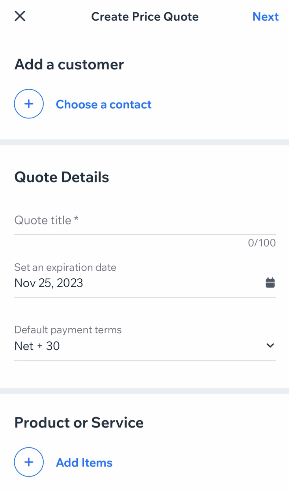
Criar novos orçamentos
Crie um novo orçamento e compartilhe-o com um contato. Se o destinatário ainda não for um contato, você pode adicioná-lo à sua Lista de contatos.
Para criar um orçamento:
- Acesse seu site no app Wix.
- Toque em Gerenciar
 na parte inferior.
na parte inferior. - Toque em Orçamentos em Pagamentos.
- Toque em Criar orçamento.
- Toque em + Selecionar contato para selecionar o destinatário do seu orçamento.
Observação: se o destinatário ainda não for um contato, você pode adicioná-lo à sua Lista de contatos. - Insira o título do orçamento, a data de vencimento e as condições de pagamento padrão na seção Itens do orçamento.
- Toque em + Adicionar itens na seção Produto ou serviço para selecionar o produto ou serviço relevante.
Observação: você pode adicionar um novo produto ou serviço, se necessário. - (Opcional) Toque em Adicionar ao lado de Desconto para adicionar um desconto.
- (Opcional) Toque em Adicionar ao lado de Observações ou Termos legais para fazer atualizações.
- Toque em Próximo no canto superior direito.
- Escolha o que você quer fazer:
- Enviar por email: envie esse orçamento instantaneamente para o contato selecionado por email.
- Compartilhar: compartilhe um link para esse orçamento por meio de um dos aplicativos nativos do seu dispositivo.
- Baixar PDF: faça download de uma cópia em PDF no seu dispositivo móvel.
- Visualizar: veja o orçamento que seu destinatário recebe.
- Salvar e fechar: salve seu orçamento como rascunho.
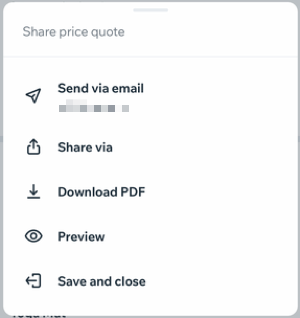
Revisar seus orçamentos
Ao acessar os Orçamentos no seu app Wix, você verá uma lista de todos os orçamentos que criou. Toque em um orçamento individual para ver mais informações.
Filtre e busque para encontrar os orçamentos que você precisa. Cada orçamento terá um status:
- Rascunho: o orçamento foi salvo como rascunho, mas não foi enviado ao cliente.
- Enviado: o orçamento foi enviado ao seu cliente. Seu cliente pode visualizar e imprimir o orçamento.
- Aceito: o orçamento foi aceito pelo seu cliente.
- Faturado: o orçamento foi convertido em uma fatura e enviado ao seu cliente.
- Expirado: o orçamento não foi aceito e passou a data de vencimento.
Observação:
Você pode ver uma etiqueta "Visualizado" anexada a um orçamento. Isso indica que o orçamento foi aberto pelo seu cliente.
Gerenciar seus orçamentos
No app Wix, você pode gerenciar seus orçamentos de várias maneiras. Faça edições e reenvie um orçamento por email ou compartilhe através de um link exclusivo. Duplique um orçamento existente para economizar tempo ao criar um novo.
Observação:
As opções que você tem para gerenciar um orçamento são diferentes dependendo do status do orçamento.
Para gerenciar seus orçamentos:
- Acesse seu site no app Wix.
- Toque em Gerenciar
 na parte inferior.
na parte inferior. - Toque em Orçamentos em Pagamentos.
- Toque no orçamento que deseja gerenciar.
- Toque no ícone Mais ações
 na parte superior da sua tela.
na parte superior da sua tela. - Escolha o que você quer fazer:
Editar
Salvar e duplicar
Converter em fatura
Ver fatura
Baixar PDF
Enviar ou reenviar por email
Compartilhar
Excluir


